❗ A partir de 1 de outubro, a funcionalidade de reconhecimento facial deixará de estar disponível na nossa plataforma para os clientes da União Europeia.
Proteção de dados com o reconhecimento facial
Lembre-se que, ao utilizar esta funcionalidade, tem o dever de cumprir todas as regras e disposições aplicáveis em matéria de proteção de dados a que está sujeito no contexto específico da sua utilização. Dependendo das definições dadas pela legislação aplicável, esta funcionalidade (que emprega a tecnologia de reconhecimento facial) pode implicar o tratamento de dados biométricos dos colaboradores e desencadear deveres para si, tais como: por exemplo, ser capaz de demonstrar que a utilização que faz dela é necessária e proporcional e que não interfere com os direitos dos titulares dos dados, etc.
Onde encontrar sistemas de Relógio de ponto e controlo de assiduidade
- Na barra lateral, aceda a Configurações
- Em Tempo, seleccione Controlo de horário
- Abrir uma política de relógio de ponto e controlo de assiduidade
- Desloque-se para baixo até encontrar Sistema de controlo de horário
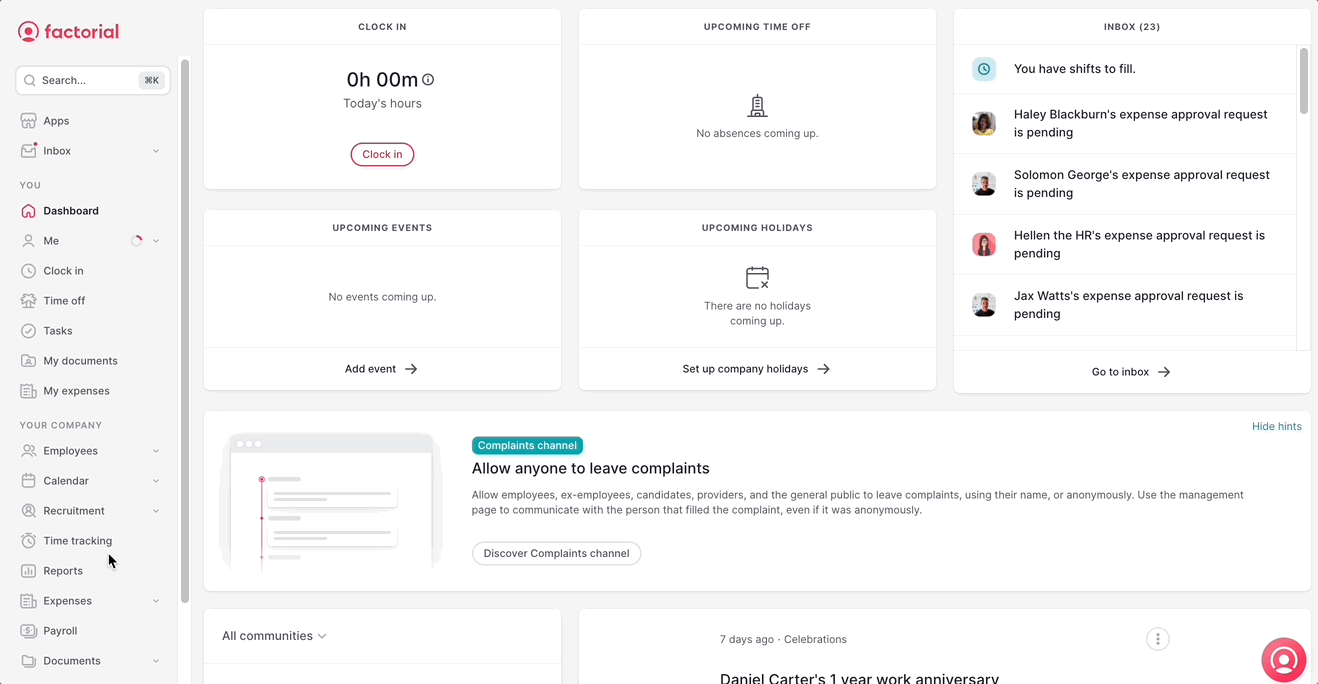
Para ativar o Reconhecimento facial
- Na página principal da política de relógio de ponto e controlo de assiduidade, active o Reconhecimento facial
- Defina o tipo de identificação que será necessário (em caso de falha do reconhecimento facial)
- Clique em Copiar URL do sistema de reconhecimento facial
- Abra este link (URL) num navegador para permitir que os seus colaboradores registem facilmente a entrada/saída
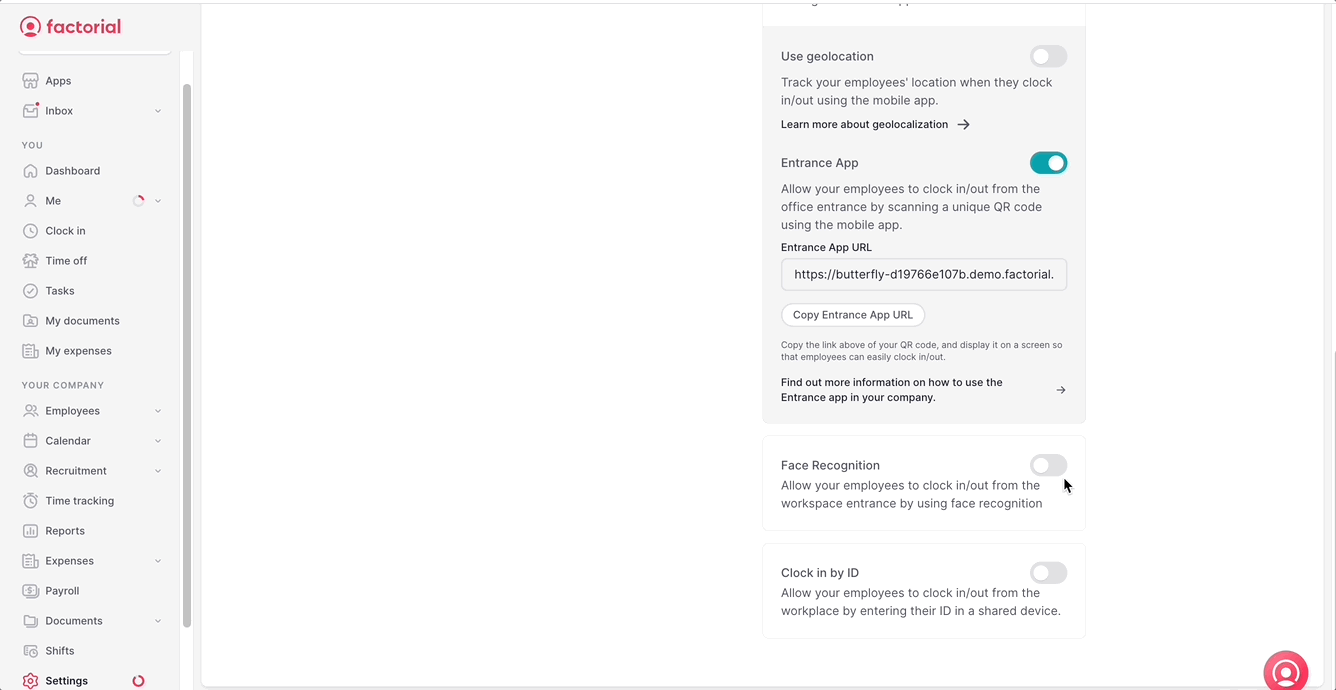
Para configurar o Reconhecimento facial no seu perfil
- Na sua barra lateral, vá para Eu
- Certifique-se de que está no separador Perfil
- Desloque-se para baixo até encontrar as Definições de reconhecimento facial
- Clique em (+) Carregue uma imagem
- Carregue a imagem e clique em Guardar

Como registar a entrada/saída com Reconhecimento Facial
- Abra o link (URL) do sistema de Reconhecimento Facial num navegador
- Clique em Registo de entrada/saída
- Coloque o seu rosto na moldura para ser reconhecido
- O sistema irá procurar uma correspondência:
- Se a correspondência estiver correcta, a sua entrada foi registada com sucesso
- Se não houver correspondência, o sistema pedirá para introduzir a sua identificação
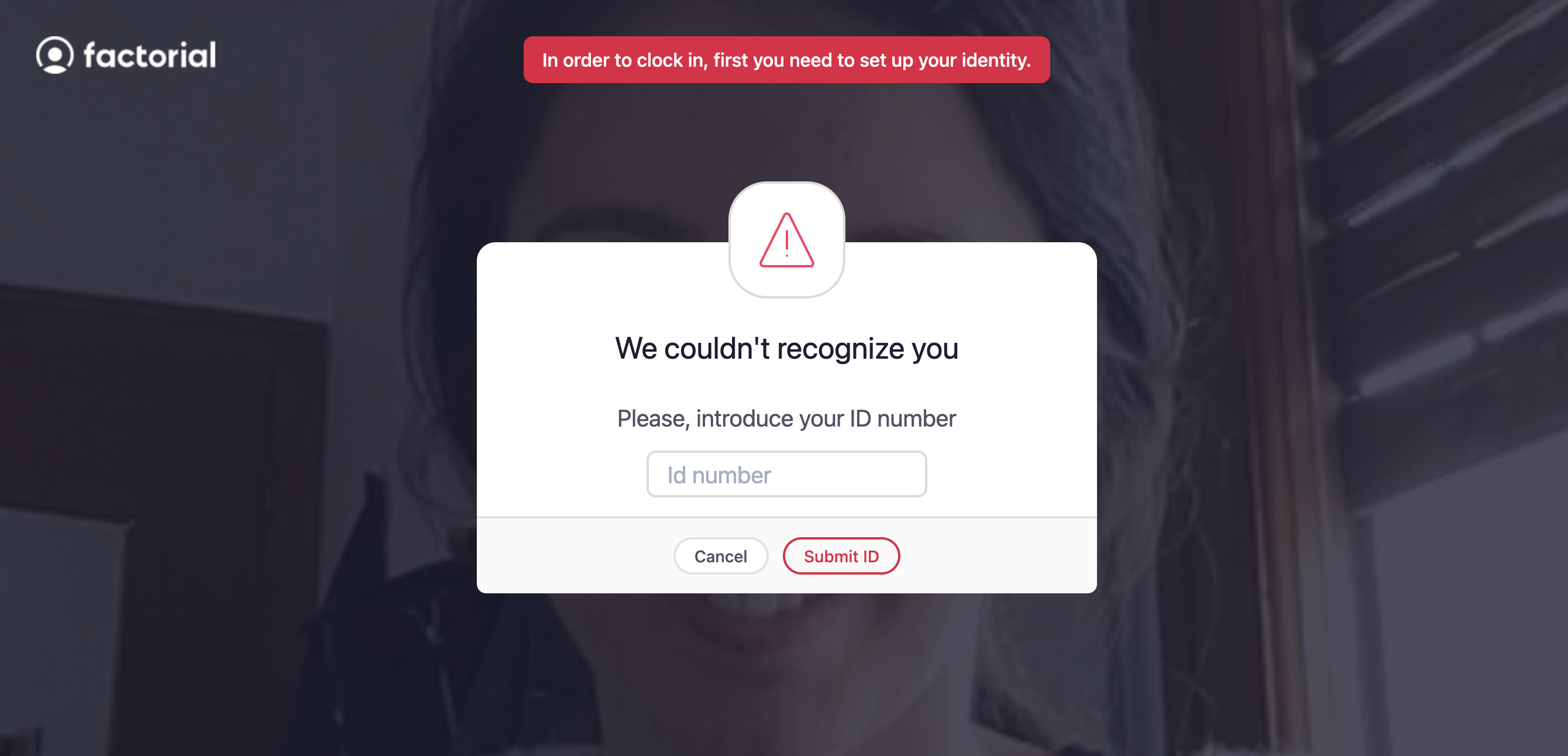
❗Se encontrar um erro, recomendamos que contacte os administradores da sua empresa. Nesses casos, eles são responsáveis por rever a política relógio de ponto e controlo de assiduidade de reconhecimento facial para garantir que a pessoa afetada está incluída na política.